Tìm iPhone bị mất ngay khi đang tắt nguồn?
Xem nhanh [ẨnHiện]
Vô tình làm rơi iPhone giữa lòng thành phố thì phải làm sao? Bạn không biết phải tìm hay xóa thông tin trên máy như thế nào? Đừng lo, hôm nay mình sẽ chia sẻ cách tìm iPhone bị mất kể cả khi thiết bị đã tắt nguồn nhé.
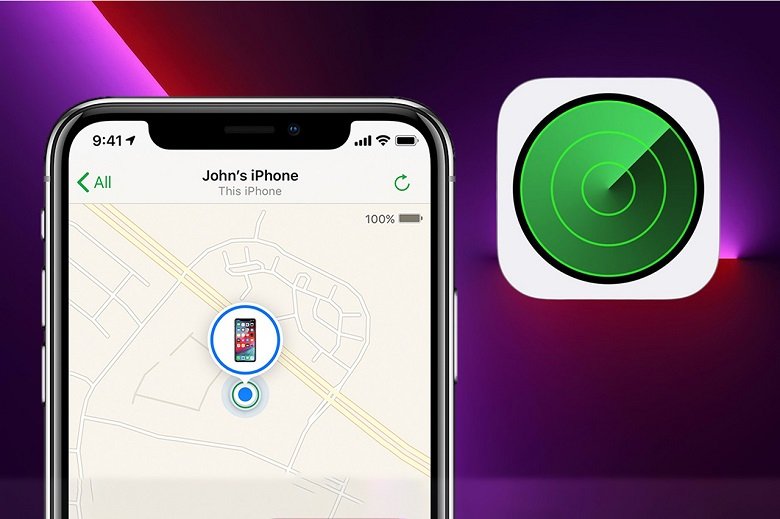
Những lưu ý khi dùng tính năng tìm iPhone bằng iCloud
Hãy luôn để trạng thái bật, để đảm bảo được tính năng sẽ ghi nhận vị trí trước khi điện thoại của bạn bị tắt nguồn.
Tài khoản iCloud và mật khẩu khi bạn tạo phải được bảo mật. iCloud được xem là chìa khóa để bạn có thể tìm được chiếc iPhone bị mất của mình. Đặc biệt, khi có tài khoản iCloud bạn còn có thể xóa dữ liệu và khóa thiết bị ở xa để tránh thông tin cá nhân bị kẻ xấu đánh cắp.
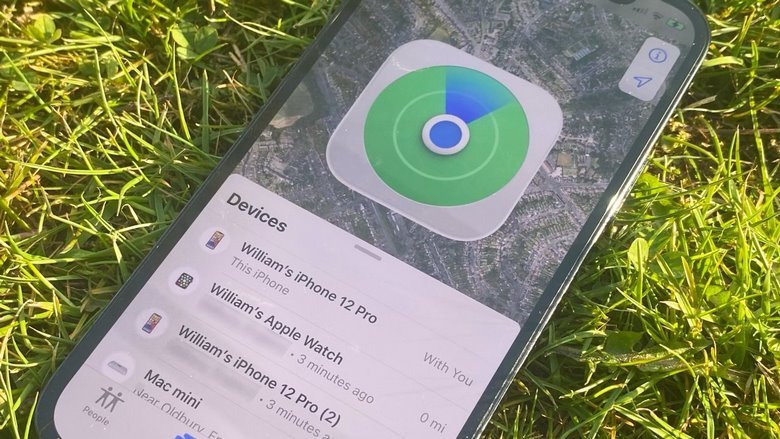
Hướng dẫn cách tìm iPhone bị mất khi bị tắt nguồn
Bước 1: Đầu tiên, các bạn ấn vào mục Cài đặt ở trên iPhone và bấm chọn tên tài khoản Apple ID nằm ở phía trên cùng.
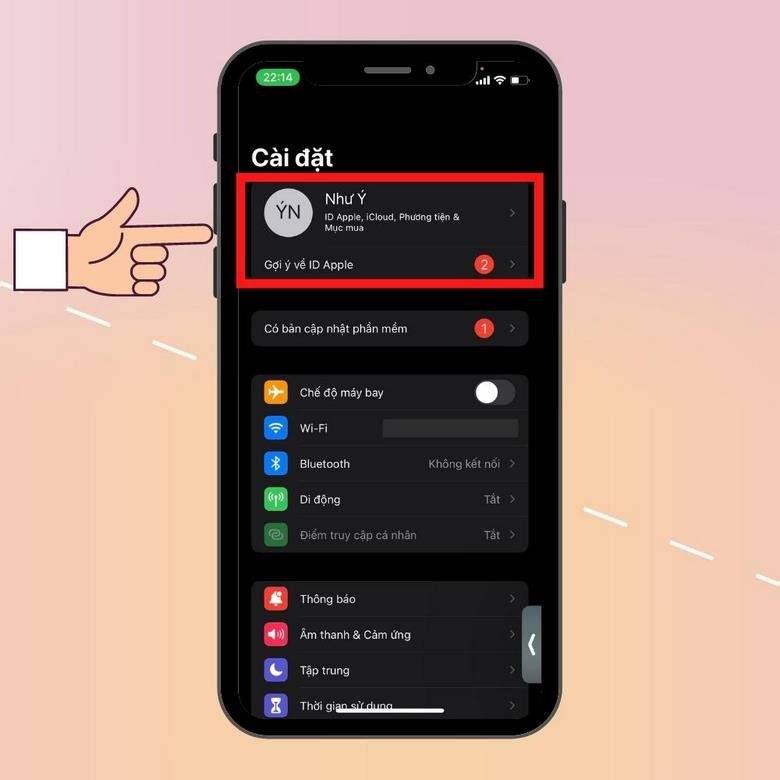
Bước 2: Sau đó, bạn nhấn tiếp vào mục Tìm > Click tiếp vào Tìm iPhone.
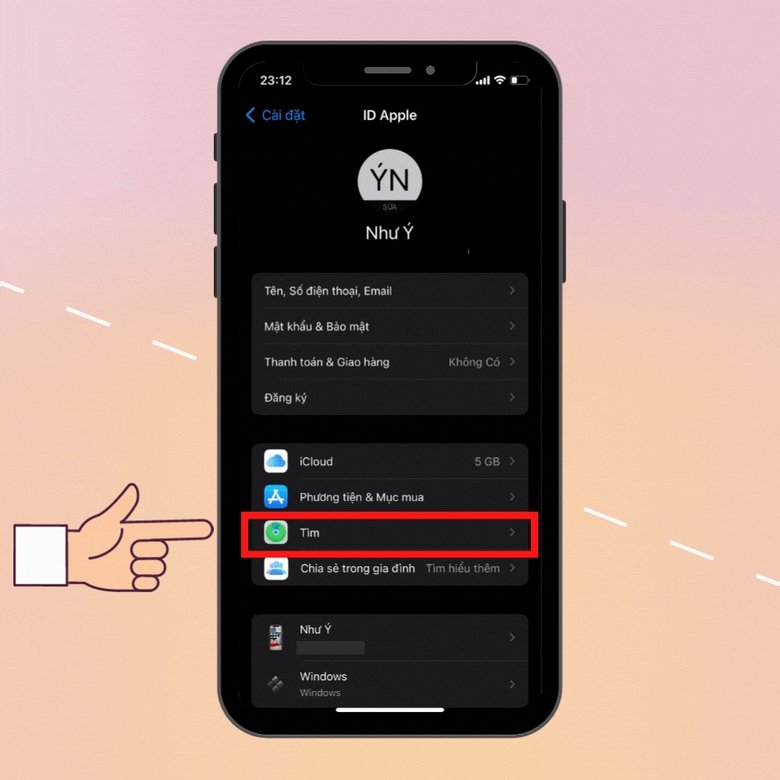
Bước 3: Ở tính năng Tìm bạn trượt sang bên phải và bấm bật tính năng Gửi vị trí sau cùng cùng ở trong phần Tìm iPhone.
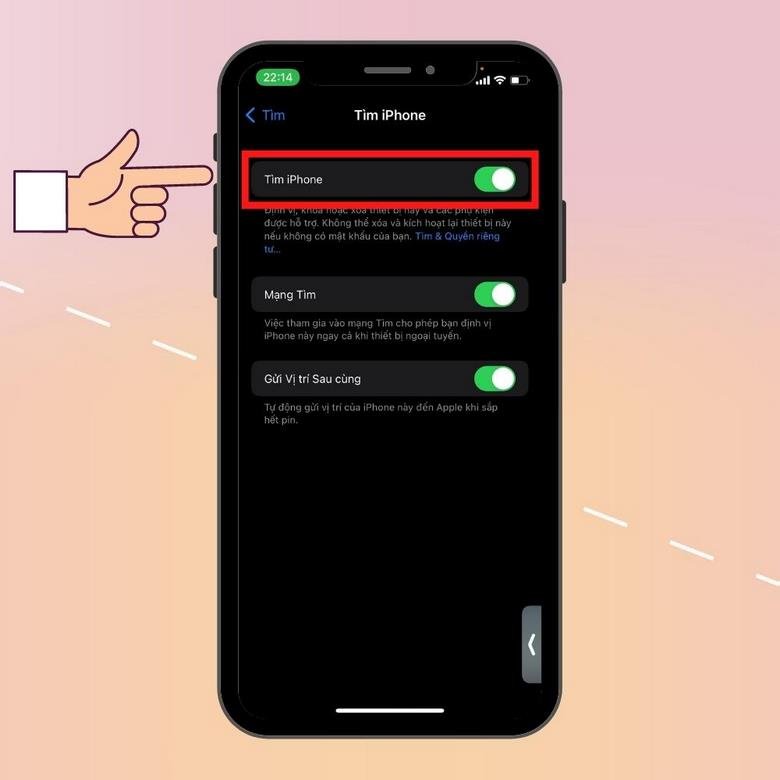
Bước 4: Sau khi bạn mở ứng dụng Tìm trên điện thoại và tiến hành Đăng nhập tài khoản Apple ID của mình vào. Khi đăng nhập thành công thì một danh sách thiết bị sẽ xuất hiện, bạn hãy bấm chọn vào iPhone thất lạc của mình để có thể định vị được vị trí chính xác.
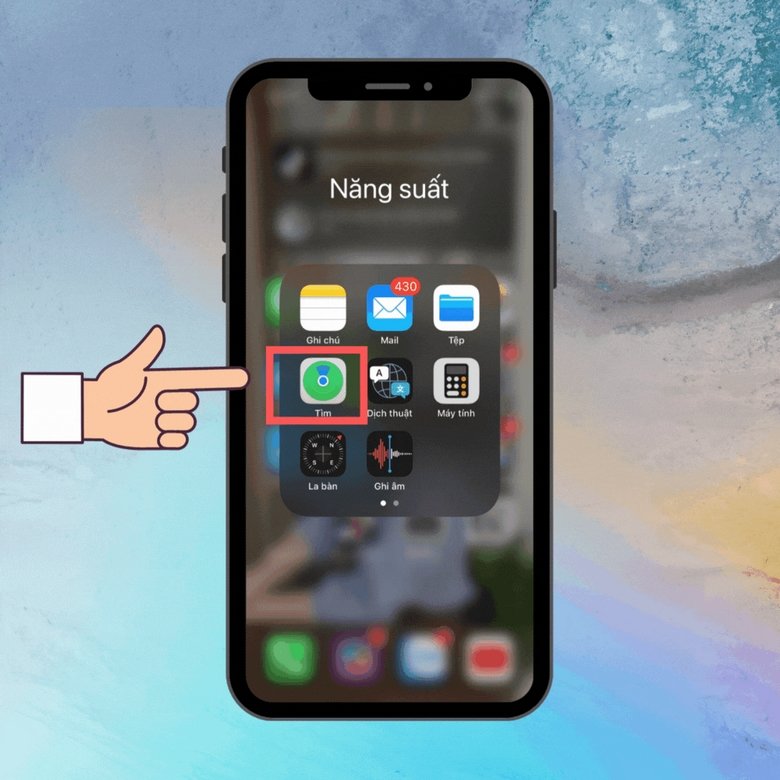
Cách tìm iPhone bị mất khi thiết bị đang bật
Để tìm iPhone bị mất khi điện thoại vẫn còn đang bật, bạn thực hiện như sau:
Bước 1: Trước tiên, bạn nhấp chọn vào iCloud trên máy tính > Tiến hành nhập tên tài khoản và mật khẩu iCloud của bạn vào.
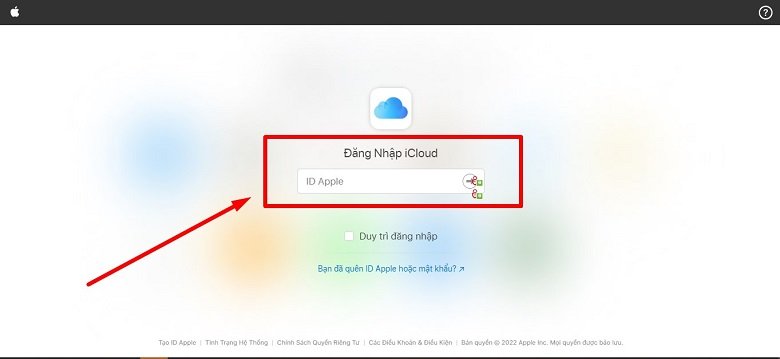
Bước 2: Khi tài khoản đã được đăng nhập thành công, các bạn hãy bấm vào mục Tìm iPhone.
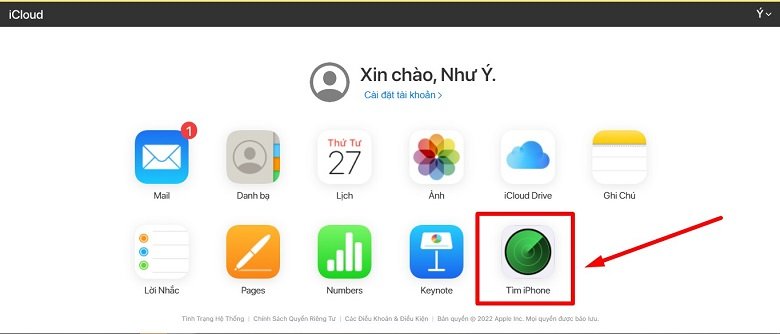
Bước 3: Click tiếp vào mục Tất cả các thiết bị > Chọn tiếp thiết bị iPhone của bạn.
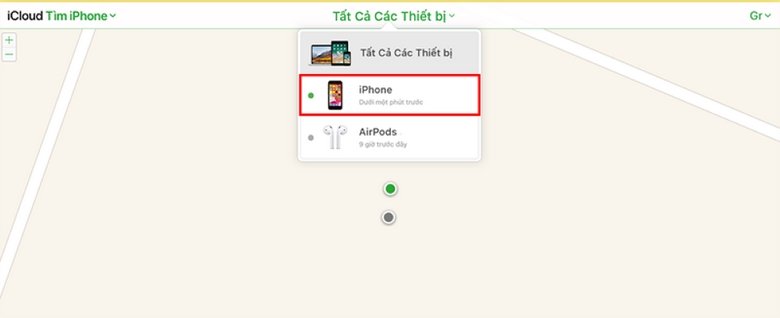
Bước 4: Cuối cùng, hệ thống iCloud sẽ tự động phân tích địa điểm điện thoại của bạn và bạn có thể xem được địa điểm đó trên bản đồ.
Sử dụng nhiều tính năng hơn trên iPhone như: phát âm thanh, chế độ mất, xóa iPhone.
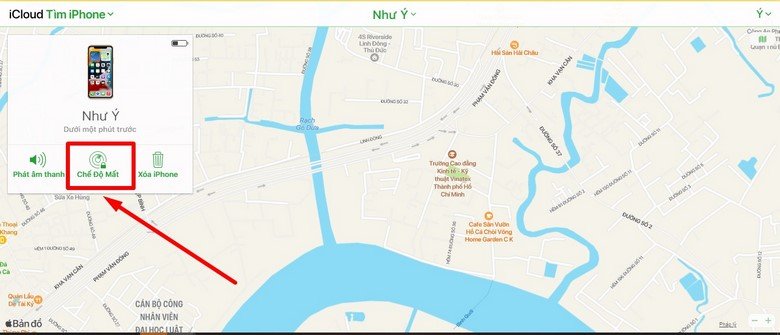
Cách tìm iPhone bị mất bằng điện thoại khác
Bước 1: Truy cập vào trình duyệt web trên điện thoại và tiến hành đăng nhập tài khoản iCloud để quản lý các địa chỉ tại đây.
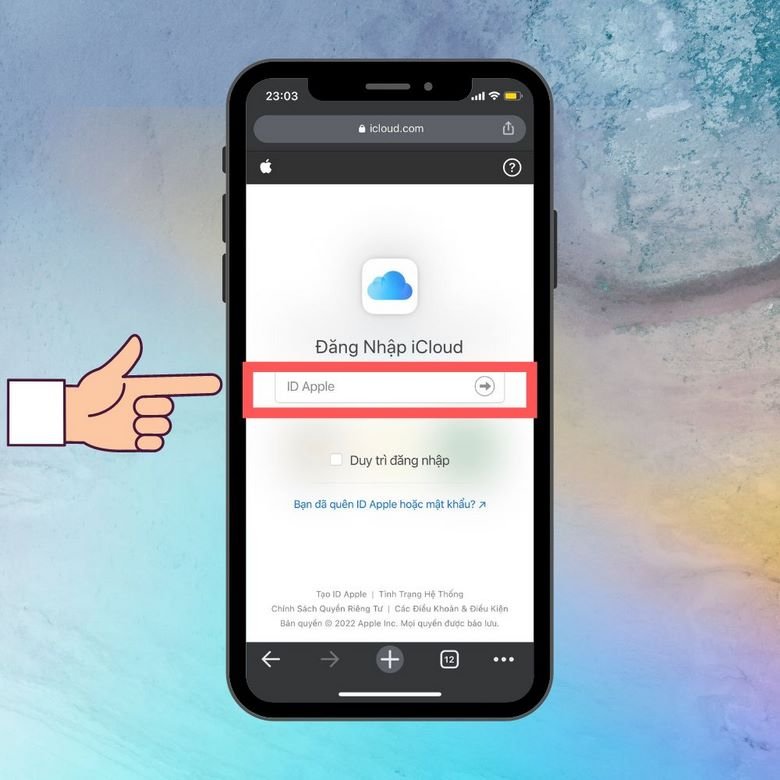
Bước 2: Sau khi đăng nhập xong, để tìm được iPhonehone bằng điện thoại khác thì bạn ấn chọn vào mục Tìm iPhone.
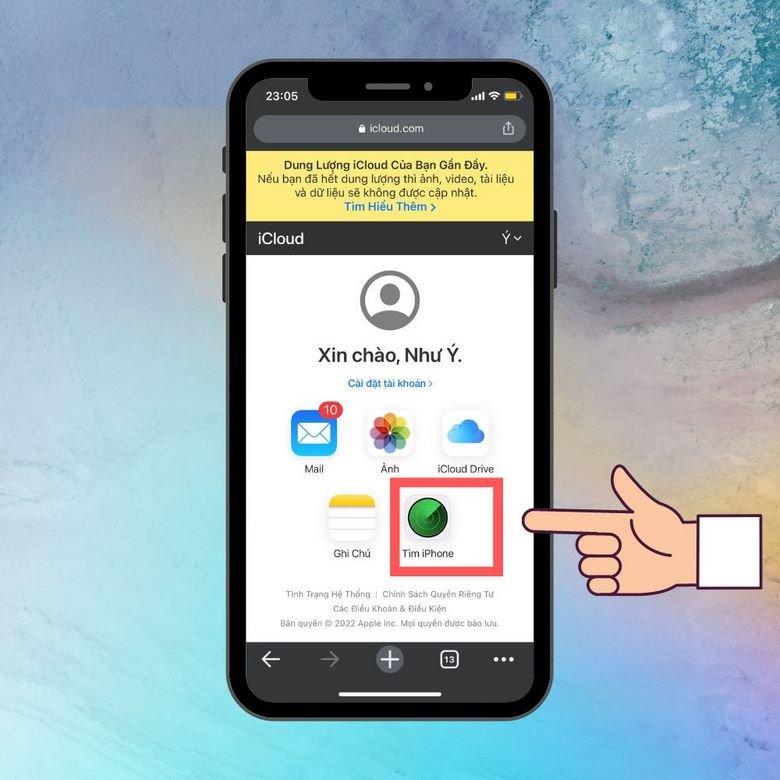
Bước 3: Thông tin vị trí hiện tại của iPhone của bạn bây giờ sẽ được hiển thị và tải xuống.
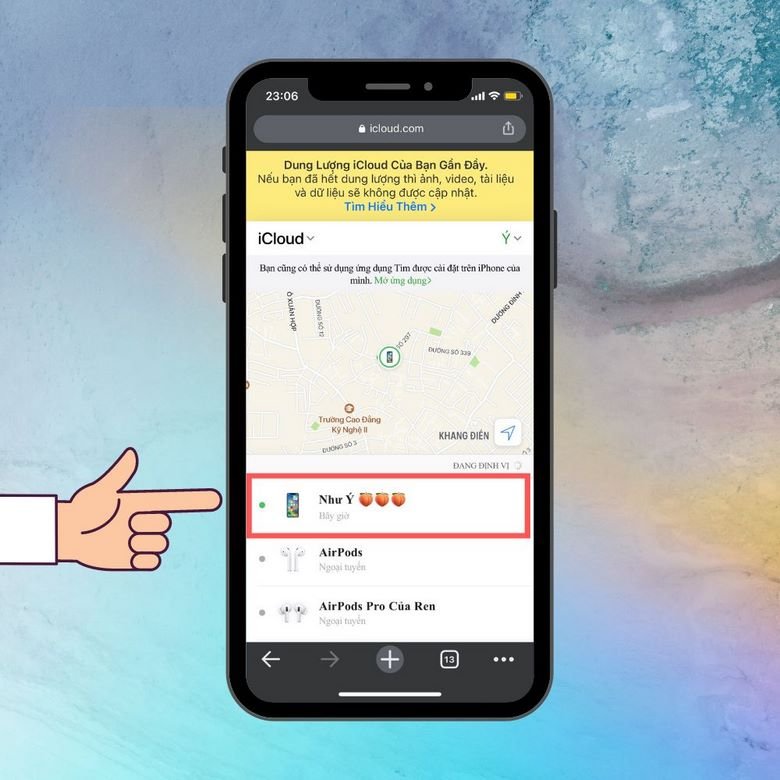
* Lưu ý: Để quá trình tìm nhanh và hiệu quả hơn thì bạn cũng có thể bật tính năng Phát âm thanh nhé.
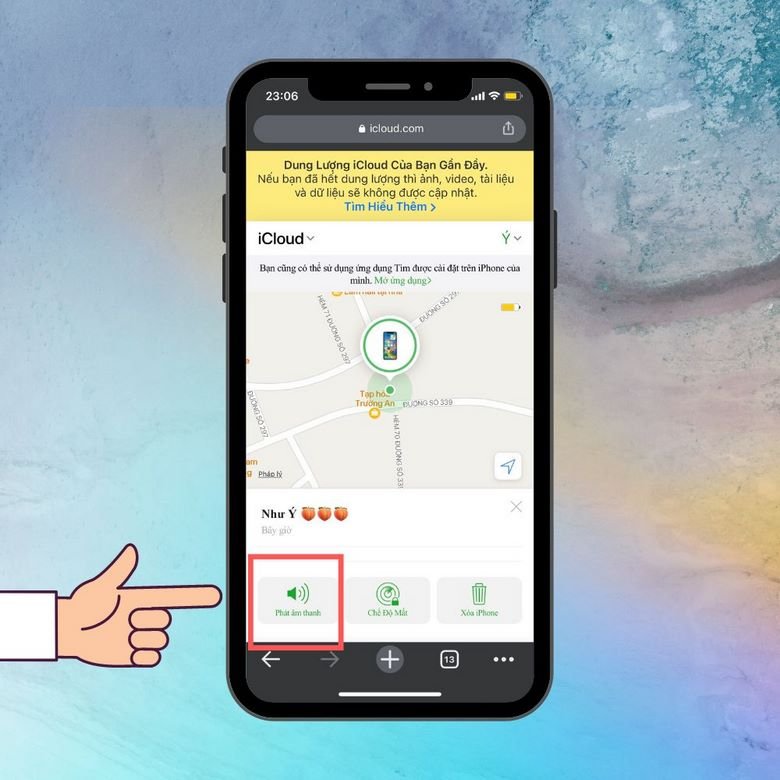
Bước 4: Nếu muốn thông tin trên điện thoại được bảo mật thì bạn hãy ấn chọn Chế độ mất dữ liệu và xác nhận điều khoản sử dụng để tiếp tục dùng tính năng này.
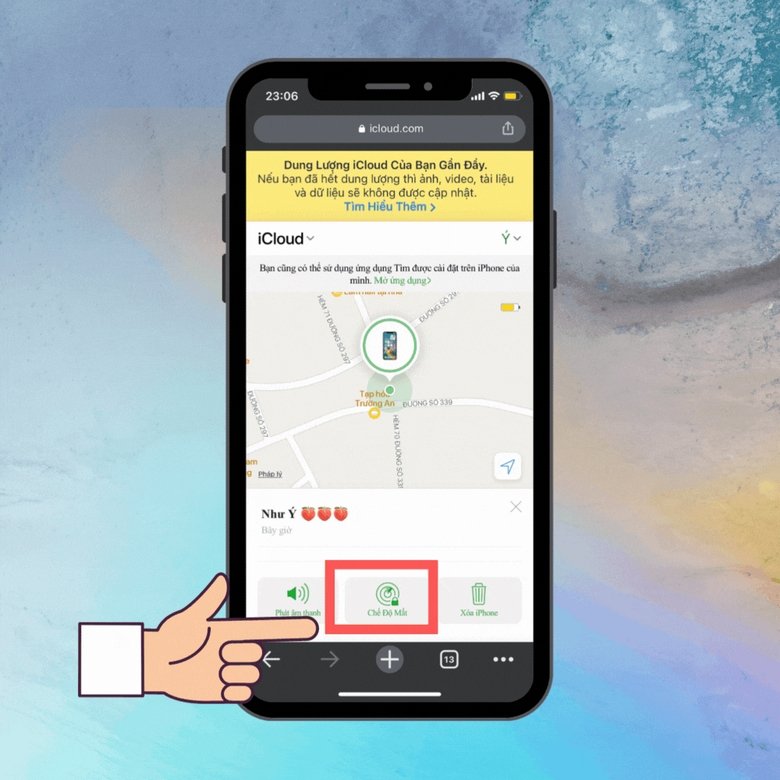
Bây giờ, bạn cần tạo một lớp bảo mật thiết bị từ xa bằng mật khẩu để ngăn kẻ gian truy cập đánh cắp thông tin cá nhân mà bạn lưu trữ trên iPhone của bạn.
Cuối cùng, bạn thực hiện gõ số điện thoại sẽ hiển thị trên màn hình iPhone khi có người nhặt máy, tăng cơ hội tìm được iPhonehone bị mất.
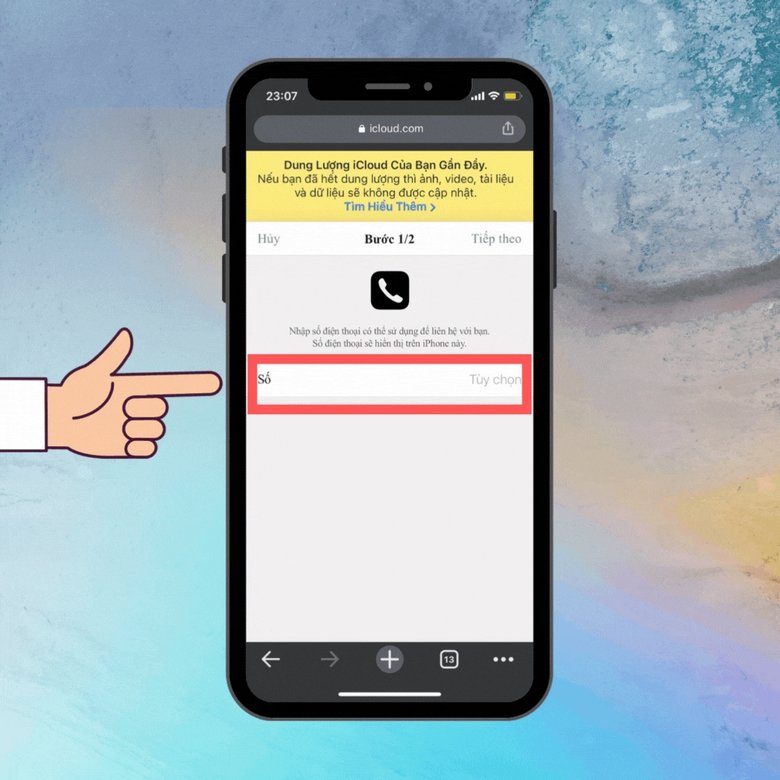
>>> Đừng bỏ lỡ:
- So sánh iPhone 14 Pro và Xiaomi 12 Pro: Táo Mỹ ngon hơn Táo Tàu?
- Giá bán iPhone 14 Pro Max Tím tại Việt Nam là bao nhiêu? Nên mua ở đâu giá tốt, uy tín?
Viettablet.com

 iPhone 12 128GB (Chính Hãng VN/A)
iPhone 12 128GB (Chính Hãng VN/A)
 Sony Xperia 5 Mark II (8GB - 128GB) Like New
Sony Xperia 5 Mark II (8GB - 128GB) Like New
 Apple Watch Series 4 (40mm - 44 mm) Bản Thép LTE -...
Apple Watch Series 4 (40mm - 44 mm) Bản Thép LTE -...
 Apple Watch Series 6 (40mm - 44 mm) Bản Thép LTE -...
Apple Watch Series 6 (40mm - 44 mm) Bản Thép LTE -...
 Apple Watch Series 5 (40mm - 44 mm) LTE Bản Thép -...
Apple Watch Series 5 (40mm - 44 mm) LTE Bản Thép -...
 Sạc dự phòng cao cấp Xiaomi 10.000mAh
Sạc dự phòng cao cấp Xiaomi 10.000mAh
 Pin sạc dự phòng Samsung 10.000 mAh Type-C Mới...
Pin sạc dự phòng Samsung 10.000 mAh Type-C Mới...
 Tai nghe Bluetooth AirPods 2 Apple mới 100% chính...
Tai nghe Bluetooth AirPods 2 Apple mới 100% chính...
 Tai nghe Bluetooth AirPods Pro mới 100% chính hãng VN/A
Tai nghe Bluetooth AirPods Pro mới 100% chính hãng VN/A




